Utiliser la carte physique et l'ajouter au portefeuille numérique
Si votre employeur vous a attribué une carte physique, vous pouvez l'utiliser de trois manières: vous pouvez soit utiliser les détails de la carte pour des paiements en ligne, l'utiliser chez un commerçant physique, soit ajouter manuellement la carte physique à votre portefeuille numérique (Apple Wallet ou Google Wallet).
Pour récupérer le code PIN à 4 chiffres de votre carte physique, suivez ces étapes:
- Rendez-vous dans le menu Carte Expensya.
- Accédez à Mes cartes.
- Choisissez l'option Carte physique.
- Cliquez sur Afficher le code PIN et suivez les étapes pour l'authentification.
- Le code PIN à 4 chiffres s'affichera à l'écran.
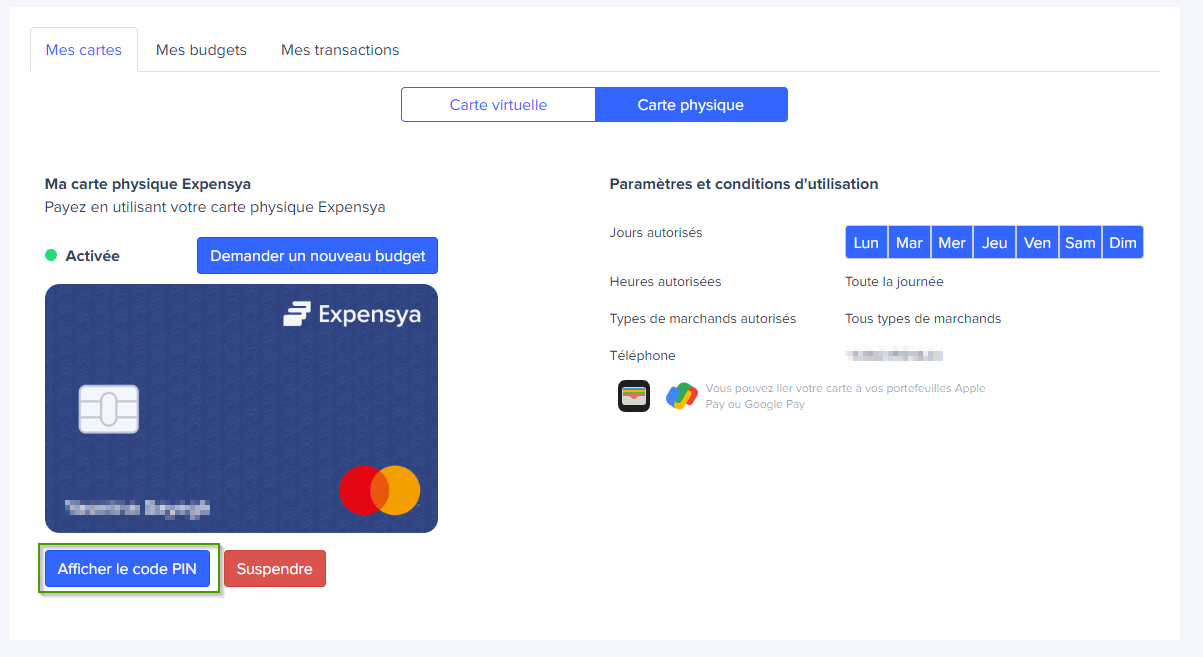
Si vous préférez la commodité d'utiliser votre carte physique directement depuis votre portefeuille numérique, suivez ces étapes:
Pour Apple Wallet (utilisateurs d'iPhone) :
- Ouvrez l'application Apple Wallet sur votre iPhone.
- Appuyez sur le bouton + ou sur le bouton Ajouter pour ajouter une nouvelle carte.
- Sélectionnez l'option pour ajouter une carte de crédit ou de débit.
- Saisissez les détails de la carte fournis pour votre carte physique, y compris le numéro de carte, la date d'expiration et le CVV.
- Suivez les instructions à l'écran pour vérifier votre carte, ce qui peut impliquer de fournir des informations supplémentaires ou de passer par un processus de vérification.
Une fois vérifiée, votre carte Expensya physique sera ajoutée à votre Apple Wallet, prête à être utilisée dans différentes applications et sites web pris en charge.
Pour Google Wallet (utilisateurs d'Android):
- Lancez l'application Google Wallet sur votre appareil Android.
- Appuyez sur l'icône + pour ajouter une nouvelle carte.
- Choisissez l'option pour ajouter une carte de crédit ou de débit.
- Saisissez les détails de la carte physique, tels que le numéro de carte, la date d'expiration et le CVV, tels que fournis.
- Suivez les invites ou les étapes de vérification supplémentaires pour authentifier la carte.
Une fois vérifiée, votre carte Expensya physique sera ajoutée à votre Google Wallet et pourra être utilisée pour des transactions au sein d'applications et de sites web compatibles.
Fonctionnalité de paiement sans contact
La carte physique Expensya est équipée de la fonctionnalité de paiement sans contact, permettant des paiements sans contact chez les commerçants pris en charge. Voici les étapes à suivre pour utiliser le paiement sans contact :
- Cherchez le symbole de paiement sans contact (généralement représenté par une onde ou le mot Payer) sur le terminal de paiement ou le lecteur de carte.
- Tenez votre carte physique près du symbole, à quelques centimètres.
- Attendez que le paiement soit traité. Pour de petites transactions, il se peut que vous n'ayez pas besoin d'entrer votre code PIN.
Dans certains cas, pour des transactions plus importantes ou chez certains commerçants, il se peut que vous soyez invité à entrer votre code PIN sur le terminal de paiement ou le lecteur de carte.

